介绍
这一次很短 , 也是。你看,上周六,我为MixUG荷兰举办了一个研讨会,关于开发与混合现实工具包2的沉浸式耳机与我的同事,犯罪合作伙伴,和同胞MVP亚历山大梅耶尔。 在准备本研讨会时,其中一件事是您实际上需要使用混合现实工具包 2 来开发的内容。自从你们旧时代的HoloToolkit,相当多的事情已经改变了 – 统一,最小的操作系统版本,甚至有一个新版本的可视化工作室。因此,我着手完成一个带有一些可选物品的最小购物清单。幸运的是,我们在 Microsoft Azure的朋友能够非常简单地启动一台完全原始的计算机,这样您就不会遇到典型的开发人员计算机问题 — 具有不同工作负载和无数 Unity 的多个版本的 Visual Studio版本 – 这使得有时很难判断什么应用程序需要什么。
操作系统版本
简单一点。视窗 10、1809 或(推荐)1903。我测试的一切,我在 Windows 10 专业版上测试。
Visualstudio
您将需要 Visual Studio 2019 社区版。2017 年也将工作,但速度要慢得多。从此链接下载 Visual Studio 2019社区,然后选择以下工作负载:
- UWP 开发与可选组件 USB 连接和 C++ (V142) UWP 工具检查
- 使用 Unity 的游戏开发,可选组件 2018.3 64 位编辑器未选中
在图像中:
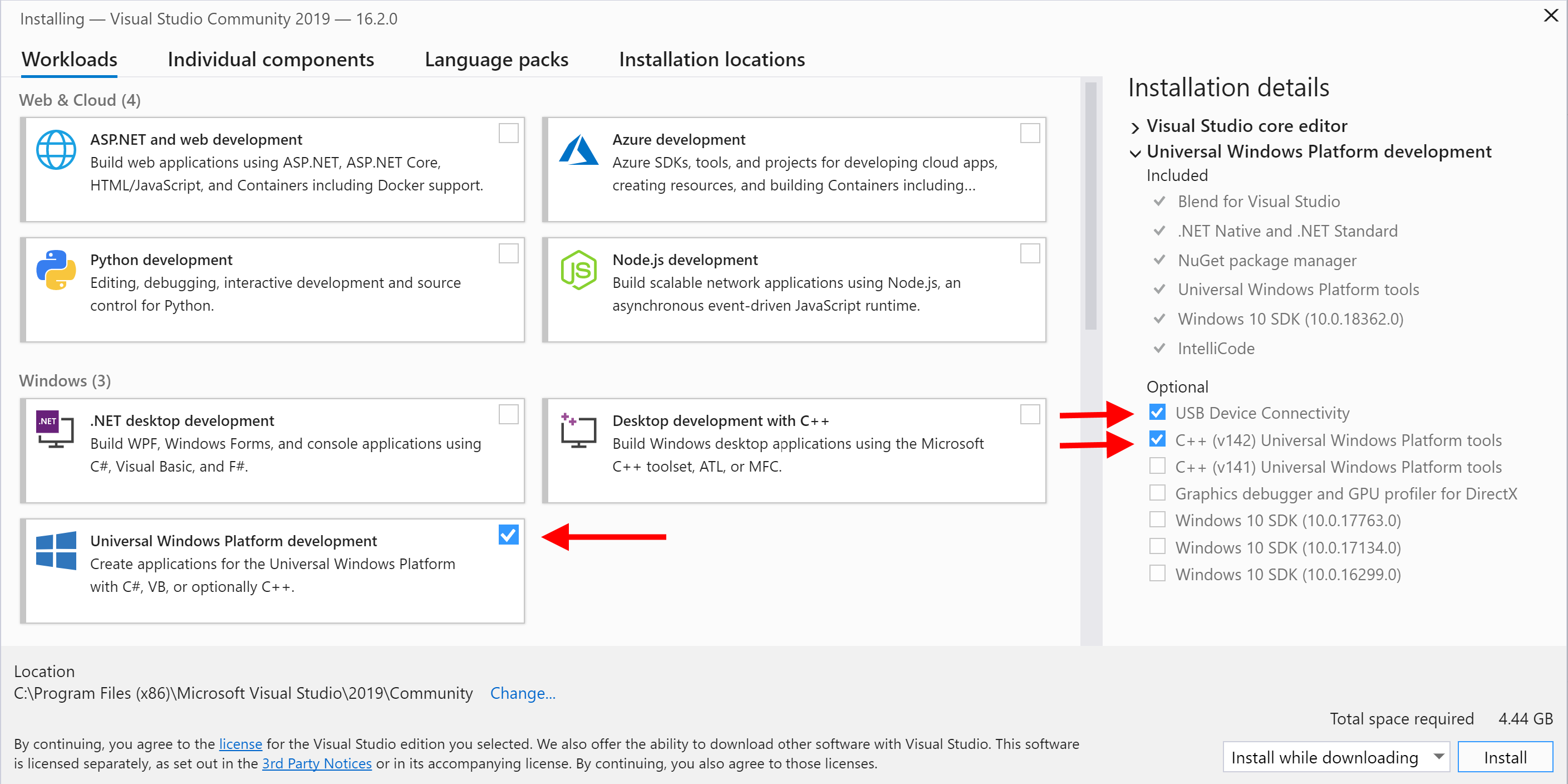
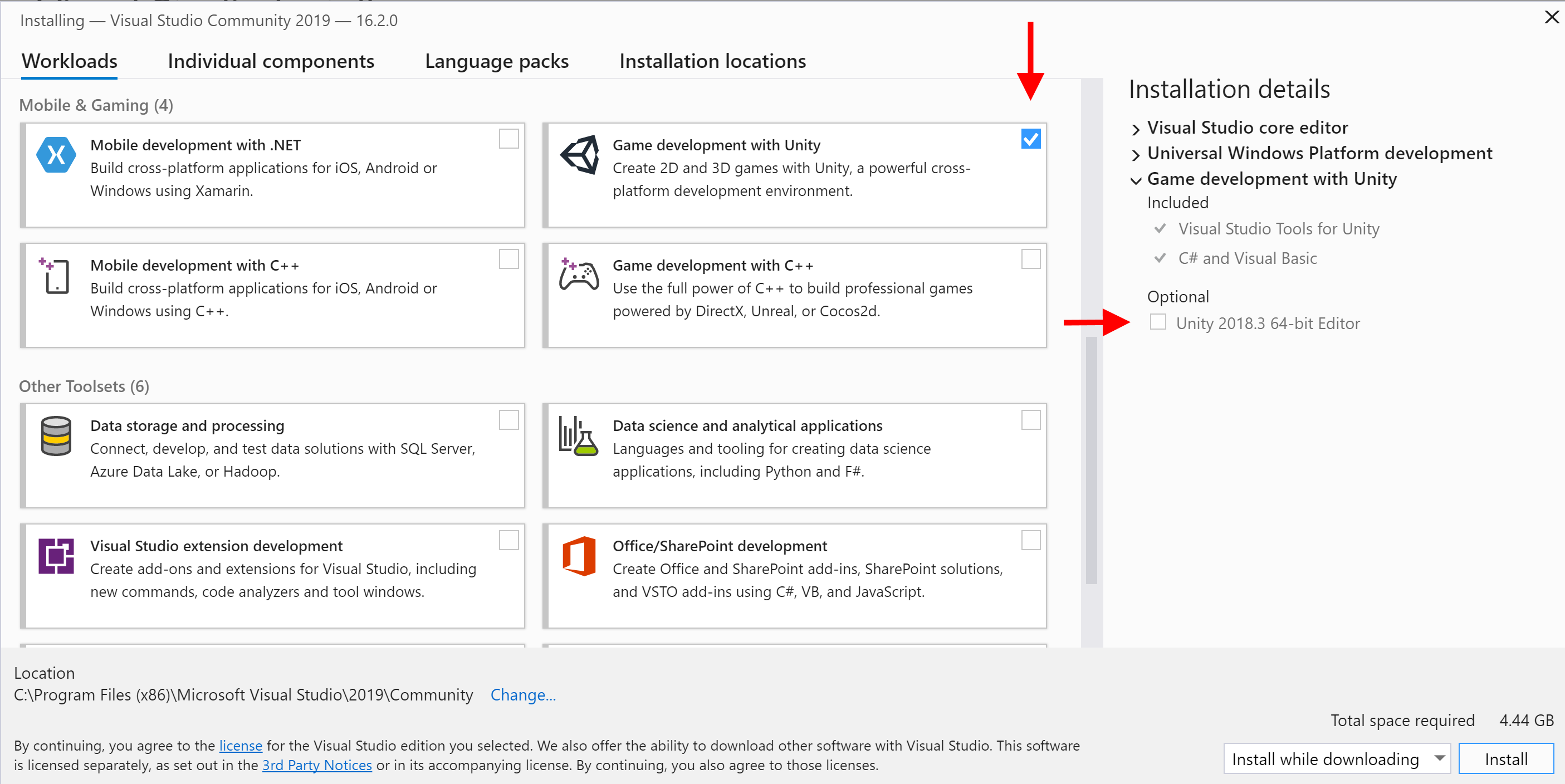
请确保在 Unity之前安装 Visual Studio。
离线安装程序
一个有趣的技巧 – 如果要为这些特定工作负载为社区版本创建脱机安装程序,请下载安装程序后打开命令提示符,然后键入(一行):
vs_community.exe --layout c:\vsinstaller
--add Microsoft.VisualStudio.Workload.ManagedGame
--add Microsoft.VisualStudio.Workload.Universal
--add Microsoft.VisualStudio.Component.Windows10SDK.IpOverUsb
--add Microsoft.VisualStudio.ComponentGroup.UWP.VC --lang en-US在 中, c:\vsinstaller 您将找到所有必要组件的完整安装”布局”。如果要准备多台计算机,这可能很有用。
统一
2018.4.2f1,取自mrtk_开发分支中的 ProjectSettings/ProjectVersion.txt。此特定版本可以直接从这个链接下载。
选择作为最小组件
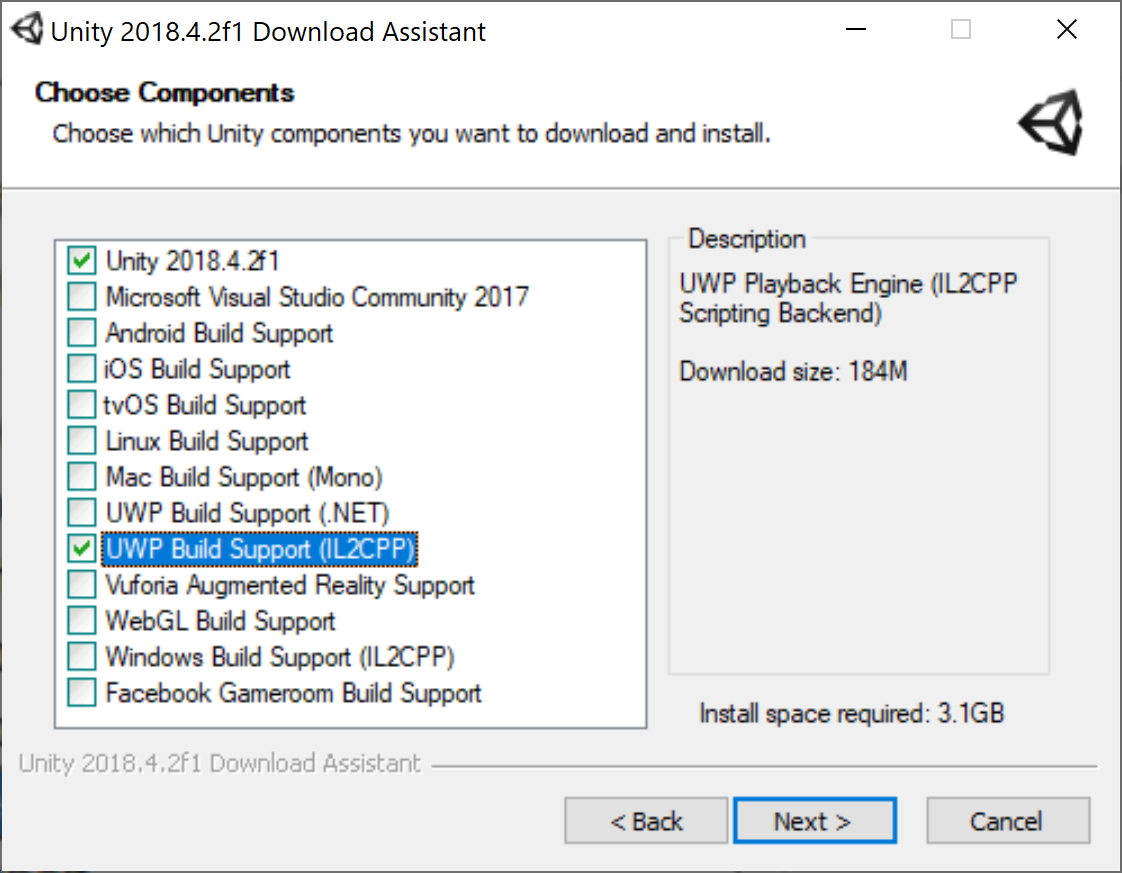
请注意 – 这仅适合您的 HoloLens 2 和 Windows 混合现实沉浸式耳机。
可选:霍洛伦斯 2 仿真器
我已经在这里得到它。请注意,它需要安装 Hyper-V。如果您安装了 Windows 10 1903,它将马上运行。在180,9,你将需要一些诡计。
结论
HoloLens 2 和 Windows 混合现实沉浸式耳机的 MRTK2 开发启动和运行并不难。现在,你有一个不错的完整的”购物清单”,当你想准备你的电脑。
